Dialogfenster Verwaltung Merkmale des Vorgabewertes
Das Dialogfenster "Verwaltung Merkmale des Vorgabewertes" bietet die Möglichkeit einem ausgewählten Vorgabewert weitere zusätzliche
Merkmale zuzuweisen. Sie erreichen diesen Dialog über das Symbol ![]() in dem Dialogfenster "Vorgabewerte für Klassifikation bearbeiten".
in dem Dialogfenster "Vorgabewerte für Klassifikation bearbeiten". 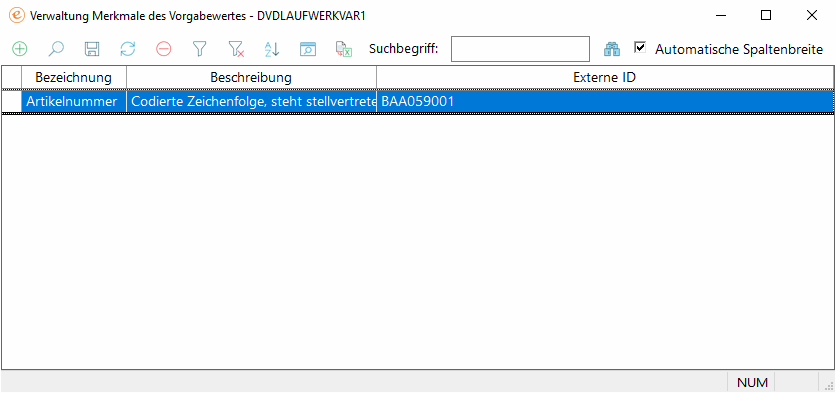
| Funktion | Symbol | Bedeutung |
|---|---|---|
|
Neu |
|
Hiermit legen Sie eine neue Zeile in der Tabelle ein. |
|
Suchen |
|
Öffnet eine F2-Suche, aus der die gewünschten Datensätze ausgewählt und eingefügt werden können. |
|
Speichern
|
|
Speichert die vorgenommen Änderungen in der Tabelle |
|
Aktualisieren |
|
Aktualisiert die Ansicht. |
|
Löschen |
|
Markiert den aktuell markierten Datensatz mit einem
|
|
Filter |
|
Leert den Eingabebildschirm und ermöglicht das Eingeben von UND-verknüpften Suchkriterien, die dann den Filter für die anzuzeigenden Datensätze darstellen. |
|
Filter aus |
|
Schaltet die zusätzlich eingegebenen Filterkriterien aus und zeigt alle Datensätze an. Dabei wird die DB-Abfrage erneut ausgeführt. |
|
Sortieren |
|
Öffnet den Sortierdialog und ermöglicht die Auswahl von Sortierkriterien. |
|
Gespeicherte Abfragen |
|
Hier können zuvor gespeicherte Abfragen abgerufen und erneut ausgeführt werden. |
|
Öffnet eine Office-Arbeitsmappe mit dem selektierten Inhalt |
|
Hier können Sie die markierten Einträge in der Tabelle direkt in eine Office-Arbeitsmappe exportieren. |
Bezeichnung
In der Spalte "Bezeichnung" wird die Bezeichnung des Merkmals hinterlegt und angezeigt. Ein neues Merkmal kann mit F2 ausgewählt und dem Vorgabewert zugeordnet werden.
Beschreibung
In der Spalte "Beschreibung" wird ggf. die Beschreibung des Merkmals hinterlegt und angezeigt.
Externe ID
In der Spalte "Externe ID" wird ggf. die externe ID hinterlegt und angezeigt.
Verwandte Themen
Dialogfenster Artikel zur Klassifikationsgruppe zuordnen